Файл Numbers — это документ с таблицами, созданный с помощью приложения Numbers от Apple, которое входит в пакет iWork для macOS и iOS. Несмотря на его мощные возможности для анализа данных и визуализации, многие пользователи мало знакомы с его использованием. В этой статье мы расшифровываем файлы Numbers, объясняя, как их открывать, создавать, редактировать и восстанавливать, предоставляя полное руководство по использованию всех возможностей программного обеспечения для работы с таблицами от Apple.
Файл Numbers, обозначаемый расширением .numbers, — это файл таблицы, созданный с помощью приложения Numbers от Apple, которое входит в пакет iWork. Numbers — это ответ Apple на Microsoft Excel и Google Sheets, предлагая множество функций для создания и управления таблицами.
Файл .numbers может содержать несколько таблиц, диаграмм, текста и изображений. Он предназначен для использования на компьютерах Mac, iPad и iPhone и используется для всего, от личного бюджета и школьных проектов до бизнес-учета и анализа данных.
Как открыть файл Numbers на Mac и Windows
Вот краткое руководство о том, как открыть файл Numbers на Mac и Windows:
На Mac:
-
Найдите файл Numbers: Найдите файл Numbers, который хотите открыть на Mac. Это может быть в ваших документах, загрузках или в любом другом месте, где вы сохранили файл.
-
Откройте файл: Просто дважды щелкните на файле Numbers. Если у вас установлено приложение Numbers, файл автоматически откроется в Numbers.
На Windows:
Открытие файла Numbers на ПК с Windows немного сложнее, поскольку Windows не поддерживает файлы Numbers по умолчанию. Однако вы можете использовать iCloud для открытия этих файлов:
-
Создайте или войдите в iCloud: Перейдите на iCloud.com в своем веб-браузере и войдите под своим Apple ID. Если у вас нет Apple ID, вам нужно будет создать его.
-
Откройте Numbers: После входа нажмите на иконку «Numbers».
-
Загрузите файл Numbers: Нажмите на значок шестеренки в верхнем левом углу, затем выберите «Загрузить таблицу». Найдите и выберите файл Numbers, который хотите открыть.
-
Откройте файл: После загрузки файла нажмите на него в интерфейсе Numbers, чтобы открыть.
Помните, что любые изменения, внесенные в файл Numbers в iCloud, не будут автоматически сохранены в оригинальный файл на вашем ПК с Windows. Вам нужно будет снова скачать файл, чтобы сохранить изменения.
Как создать и редактировать файл Numbers?
Создание и редактирование файла Numbers — это простой процесс, если вы используете устройство Apple. Вот пошаговое руководство:
Создание файла Numbers:
-
Откройте Numbers: На своем Mac, iPhone или iPad откройте приложение Numbers.
-
Создайте новый документ: Нажмите на «Новый документ». Это откроет новое окно с различными шаблонами.
-
Выберите шаблон: Вы можете начать с пустой таблицы или выбрать один из доступных шаблонов. Нажмите на шаблон, который хотите использовать.
-
Сохраните файл: После открытия новой таблицы перейдите в «Файл» > «Сохранить» (на Mac) или нажмите на кнопку «Готово» (на iOS), чтобы сохранить новый файл Numbers. Вам будет предложено выбрать место и имя для файла.
Редактирование файла Numbers:
Вот основное руководство по редактированию файла Numbers:
Открытие файла:
-
На Mac: Дважды щелкните на файле Numbers. Если Numbers установлен, файл откроется.
-
На устройстве iOS: Перейдите к месту, где хранится файл Numbers (это может быть в приложении «Файлы» или непосредственно в приложении Numbers) и нажмите на него.
Основное редактирование:
-
Добавление данных: Просто нажмите на ячейку и начните вводить данные.
-
Редактирование существующих данных: Нажмите на ячейку, и содержимое будет выделено, что позволит вам ввести или изменить данные.
-
Форматирование ячеек: Настройте шрифт, цвет, размер и другие параметры с помощью панели форматирования справа (на Mac) или нажмите на значок кисти (на iOS).
Вставка строк/столбцов:
-
На Mac: Щелкните правой кнопкой мыши (или с использованием клавиши Control) на заголовке строки или столбца и выберите «Добавить строку выше/ниже» или «Добавить столбец до/после».
-
На устройстве iOS: Нажмите на заголовок строки или столбца, затем выберите «Добавить строку» или «Добавить столбец».
Удаление строк/столбцов:
-
На Mac: Щелкните правой кнопкой мыши (или с использованием клавиши Control) на заголовке строки или столбца и выберите «Удалить».
-
На устройстве iOS: Нажмите на заголовок строки или столбца и выберите «Удалить».
Как восстановить файлы Numbers?
Восстановление файлов Numbers можно выполнить несколькими способами в зависимости от того, как и где файлы были сохранены или удалены. Вот несколько методов:
Восстановление из iCloud:
Если вы использовали iCloud для синхронизации своих файлов Numbers, вы можете восстановить удаленные файлы из папки «Недавно удаленные» в iCloud.
-
Перейдите на iCloud.com и войдите под своим Apple ID.
-
Нажмите на «Numbers.»
-
Нажмите на значок шестеренки в верхнем левом углу, затем выберите «Недавно удаленные.»
-
Если ваш файл там, выберите его и нажмите «Восстановить.»
Восстановление с помощью Time Machine на Mac:
Если ваши файлы были сохранены локально на Mac и вы настроили Time Machine для создания резервных копий, вы можете восстановить утерянный файл из ранее созданной копии.
-
Запустите Finder и перейдите в каталог, где ваш файл был ранее расположен.
-
Нажмите на значок Time Machine в строке меню, затем выберите «Войти в Time Machine.»
-
Используйте временную шкалу на краю или стрелки, чтобы просмотреть резервные копии, вернувшись к моменту до удаления файла.
-
Найдите нужный файл, выделите его и нажмите кнопку «Восстановить.»
Как использовать формулы и функции в Numbers на Mac?
Вот пошаговое руководство:
Ввод формулы:
-
Щелкните на ячейке, где хотите увидеть результат.
-
Начните вводить знак равенства (=). Это указывает на начало формулы.
Использование функций:
Функции — это предопределенные формулы, выполняющие определенные вычисления. Numbers поддерживает широкий спектр функций, включая математические, статистические, временные и другие функции.
-
Выбор ячейки: Щелкните на ячейке, где хотите увидеть результат функции.
-
Начало функции: Введите знак равенства (=), чтобы начать функцию.
-
Ввод функции: Введите название функции, затем откройте круглую скобку. Например, если вы хотите вычислить среднее значение ячеек B2 до B5, введите =AVERAGE(.
-
Ввод аргументов: Введите аргументы функции, разделяя их запятыми. В приведенном примере это будет B2,B3,B4,B5.
-
Завершение функции: Введите закрывающую скобку и нажмите клавишу Return, чтобы завершить функцию. Результат появится в ячейке.
Использование браузера функций:
-
Откройте браузер функций: Нажмите на кнопку «fx» на панели инструментов, чтобы открыть браузер функций.
-
Поиск функции: Используйте строку поиска для нахождения функции или просматривайте список функций по категориям.
-
Вставка функции: Нажмите на функцию, чтобы увидеть ее описание и пример использования. Нажмите кнопку «Вставить функцию,» чтобы вставить функцию в выбранную ячейку.
Помните, что формулы и функции в Numbers нечувствительны к регистру, так что вы можете вводить их как прописными, так и строчными буквами. Также ссылки на ячейки в Numbers по умолчанию являются абсолютными, что означает, что они ссылаются на конкретную ячейку и не изменяются при копировании формулы в другую ячейку. Если вы хотите использовать относительные ссылки, которые изменяются в зависимости от положения ячейки, вы можете использовать функцию OFFSET.
Различия между WPS Office и файлом Numbers
|
Особенность |
WPS Office |
Файл .Numbers |
|---|---|---|
|
Стоимость |
Бесплатно (с премиум-версиями) |
Бесплатно с устройствами Apple |
|
Совместимость |
Высокая (поддерживает .xls, .xlsx и другие форматы) |
Средняя (родной формат .Numbers, но можно экспортировать в .xls, .xlsx) |
|
Доступность платформ |
Windows, Mac, iOS, Linux, Android |
macOS, iOS, веб (через iCloud) |
|
Удобство обмена и совместной работы |
Высокое (из-за совместимости со многими форматами) |
Среднее (лучше всего в экосистеме Apple или через iCloud) |
|
Пользовательский интерфейс |
Похож на Microsoft Office, что делает его знакомым для многих пользователей |
Уникален для Apple, может потребоваться обучение для новых пользователей |
|
Дополнительные функции |
Включает текстовый редактор и инструмент для презентаций в пакете |
Часть пакета iWork, который также включает Pages (текстовый редактор) и Keynote (инструмент для презентаций) |
Совместимость:
-
WPS Office: WPS Office доступен для множества платформ, включая Windows, macOS, Linux, Android и iOS. Он поддерживает различные форматы файлов, такие как DOCX, XLSX и PPTX, что обеспечивает совместимость с файлами Microsoft Office.
-
.Numbers: Файлы .Numbers в основном ассоциируются с приложением Numbers от Apple и предназначены для беспроблемной работы на устройствах macOS и iOS. Хотя Numbers может экспортировать файлы в такие форматы, как PDF и Microsoft Excel, для широкой совместимости может потребоваться конвертация.
Расширения файлов:
-
WPS Office: Файлы, созданные с помощью WPS Office, имеют свои собственные расширения, такие как .wps (текстовый редактор), .dps (презентация) и .et (таблица).
-
.Numbers: Файлы .Numbers имеют расширение .numbers. Например, «document.numbers» представляет собой файл, созданный в приложении Numbers от Apple.
Функции и интерфейс:
-
WPS Office: WPS Office предлагает пакет, богатый функциями, с знакомым интерфейсом, напоминающим старые версии Microsoft Office. Он предоставляет обширные инструменты и возможности для создания и редактирования документов, презентаций и таблиц.
-
.Numbers: Приложение Numbers от Apple известно своим стильным и удобным интерфейсом. Оно предлагает передовые функции, такие как интерактивные диаграммы, настраиваемые шаблоны, возможности совместной работы и бесшовная интеграция с другими продуктами экосистемы Apple.
Интеграция с экосистемой:
-
WPS Office: Хотя WPS Office может интегрироваться с облачными сервисами, такими как Dropbox, Google Drive и OneDrive, у него нет такой глубокой интеграции с конкретными операционными системами или устройствами за пределами собственного пакета.
-
.Numbers: Будучи частью пакета iWork от Apple, файлы .Numbers пользуются бесшовной интеграцией с другими устройствами и сервисами Apple, что позволяет легко делиться, синхронизировать и совместно работать через iCloud.
Помимо файла .Numbers, мы также рекомендуем WPS Office. Таким образом, WPS Office является лучшей альтернативой.
WPS Office: Используйте Word, Excel и PPT БЕСПЛАТНО, без рекламы.
logo
Часто задаваемые вопросы (FAQs)
Могу ли я открыть файл .Numbers в Excel?
Да, вы можете открыть файл .Numbers в Excel, но для этого потребуется несколько дополнительных шагов, поскольку Excel не поддерживает формат .Numbers. Вот как это сделать:
-
Откройте файл в Numbers на вашем Mac, iPhone или iPad. Если у вас нет устройства Apple, вы можете использовать веб-версию Numbers на iCloud.com.
-
Экспортируйте в формат Excel: Открыв файл, перейдите в «Файл» > «Экспортировать в» > «Excel» (на Mac) или нажмите на значок дополнительных опций (три точки) и выберите «Экспортировать» > «Excel» (на iOS).
-
Выберите параметры экспорта: Вам будут предложены некоторые параметры для экспорта. Выберите предпочитаемые параметры и нажмите «Далее» (на Mac) или «Экспортировать» (на iOS).
-
Сохраните файл Excel: Выберите место, куда вы хотите сохранить новый файл Excel, и нажмите «Экспортировать» (на Mac) или поделитесь файлом в нужное вам место (на iOS).
-
Откройте файл Excel: Теперь вы можете открыть вновь созданный файл Excel в Excel на вашем Mac, Windows PC или любом устройстве, поддерживающем Excel.
Как конвертировать файл Numbers в Excel?
Конвертация файла Numbers в файл Excel — это простой процесс. Вот как это сделать:
-
Откройте файл в Numbers на вашем Mac, iPhone или iPad. Если у вас нет устройства Apple, вы можете использовать веб-версию Numbers на iCloud.com.
-
Экспортируйте в формат Excel: Открыв файл, перейдите в «Файл» > «Экспортировать в» > «Excel» (на Mac) или нажмите на значок дополнительных опций (три точки) и выберите «Экспортировать» > «Excel» (на iOS).
-
Выберите параметры экспорта: Вам будут предложены некоторые параметры для экспорта. Выберите предпочитаемые параметры и нажмите «Далее» (на Mac) или «Экспортировать» (на iOS).
-
Сохраните файл Excel: Выберите место, куда вы хотите сохранить новый файл Excel, и нажмите «Экспортировать» (на Mac) или поделитесь файлом в нужное вам место (на iOS).
Как открыть файл Numbers на Windows?
Открытие файла Numbers на ПК с Windows может быть немного сложнее, поскольку Windows не поддерживает файлы Numbers. Однако вы можете использовать iCloud для открытия этих файлов:
-
Создайте учетную запись или войдите в iCloud: Перейдите на iCloud.com в вашем веб-браузере и войдите в систему с помощью Apple ID. Если у вас нет Apple ID, вам нужно будет создать его.
-
Откройте Numbers: Войдя в систему, нажмите на значок «Numbers».
-
Загрузите файл Numbers: Нажмите на значок шестеренки в верхнем левом углу, затем выберите «Загрузить таблицу». Найдите и выберите файл Numbers, который вы хотите открыть.
-
Откройте файл: После загрузки файла нажмите на него в интерфейсе Numbers, чтобы открыть.
Резюме
В статье подчеркиваются различия между Numbers и WPS Office, бесплатным, всеобъемлющим офисным пакетом. Хотя Numbers специально разработан для экосистемы Apple, WPS Office выделяется своей высокой совместимостью и универсальностью. Он поддерживает широкий спектр форматов файлов, включая форматы Microsoft Office, и доступен на различных платформах, включая Windows, Mac, iOS, Linux и Android. Это делает WPS Office высокодоступным и удобным инструментом для пользователей на любой системе, предлагая надежную альтернативу другим офисным пакетам.
Смотреть другие приложения
Aspose.Cells Просмотрщик
Откройте для себя удобство просмотра таблиц с нашим онлайн просмотрщиком Excel. Открывайте Excel онлайн и получайте доступ к вашим файлам с любого устройства, в любом месте, без необходимости в возможностях редактирования. Наша платформа предоставляет надежный, удобный способ просмотра ваших файлов Excel с кристально четкой ясностью. Делитесь, просматривайте и перемещайтесь по вашим рабочим листам без проблем, обеспечивая высокое качество просмотра. Будь то для личного или профессионального использования, наш онлайн просмотрщик Excel помогает вам упростить доступ к данным. Начните просматривать ваши файлы Excel без усилий уже сегодня с нашим онлайн просмотрщиком Excel.
- Просмотр NUMBERS
- Откройте свою Excel таблицу бесплатно онлайн
- Сохраните вашу Excel таблицу как xlsx, pdf, html или файл изображения
- Просмотр диаграмм и фигур как изображений
- Просмотр результатов вычислений формул
- Поиск и копирование значений ячеек
- Просмотр таблиц OpenDocument онлайн
Как просматривать NUMBERS файлы онлайн
- Загрузите ваш NUMBERS файл для просмотра.
- Просматривайте и загружайте ваш NUMBERS файл моментально.
- Загрузите или конвертируйте ваш NUMBERS файл в формат xlsx, pdf, html или изображение.
Пожалуйста, обратите внимание, что файлы будут удалены с наших серверов через 24 часа после вашего последнего визита, и ссылки для скачивания перестанут работать после этого времени.
Быстрый и Легкий Просмотрщик
Загрузите ваш Excel файл и он будет отображен в нашем приложении для просмотра с отличным пользовательским опытом и многими другими функциями.
Просмотр Откуда Угодно
Работает на всех платформах, включая Windows, Mac, Android и iOS. Все файлы обрабатываются на наших серверах. Не требуется установка плагинов или программного обеспечения.
Качество Просмотра
Работает на
Aspose.Cells
. Все файлы обрабатываются с использованием Aspose API, которые используются многими компаниями из списка Fortune 100 в 114 странах.
Работайте с файлами в других бесплатных приложениях
Добавить в закладки это приложение
Нажмите Ctrl + D, чтобы добавить эту страницу в избранное, или Esc, чтобы отменить действие.
Отправить ссылку для загрузки на
Отправьте нам свой отзыв
Ой! Произошла ошибка.
Неверный файл, пожалуйста, убедитесь, что загружаете правильный файл
Ошибка успешно сообщена.
Вы успешно сообщили об ошибке. Вы получите уведомление по электронной почте, когда ошибка будет исправлена.
Нажмите эту ссылку для перехода на форумы.
Немедленно удалить загруженные и обработанные файлы.
Вы уверены, что хотите удалить файлы?
Введите URL
Эта функция доступна для подписчиков
Ваш текущий тарифный план бесплатный.
Чтобы разблокировать более продвинутые функции или увеличить лимит использования, не стесняйтесь переходить на платный тарифный план.
Эта функция доступна только зарегистрированным пользователям
Чтобы воспользоваться этой функцией,
Пожалуйста, войдите в свою учетную запись приложения aspose
Достигнут предел использования
Вы достигли предела использования для незарегистрированных пользователей,
пожалуйста, войдите, чтобы продолжить.
Эта функция доступна только зарегистрированным пользователям
Пожалуйста, войдите, чтобы получить больше бесплатных операций и доступ к дополнительным функциям.
Войти
Чтобы загрузить более 5 файлов, пожалуйста, войдите. Вы также можете перейти на план Премиум. Для получения дополнительной информации, пожалуйста, посетите нашу страницу ценообразования.
Обновить тарифный план
Чтобы загрузить более 10 файлов, пожалуйста, обновите тарифный план до Премиум. Вы также можете обновить до Бизнес-плана. Для получения более подробной информации посетите нашу страницу с ценами.
Обновить тарифный план
Чтобы загрузить более 50 файлов, пожалуйста, обновите Бизнес-план. Для получения более подробной информации посетите нашу страницу с ценами.
Войти
Чтобы загрузить файлы размером более 2 МБ, пожалуйста, войдите. Вы также можете перейти на план Премиум. Для получения дополнительной информации, пожалуйста, посетите нашу страницу ценообразования.
Обновить тарифный план
Чтобы загрузить файлы размером более 10 МБ, пожалуйста, обновите тарифный план до Премиум. Вы также можете обновить до Бизнес-плана. Для получения более подробной информации посетите нашу страницу с ценами.
Обновить тарифный план
Чтобы загрузить файлы размером более 50 МБ, пожалуйста, обновите Бизнес-план. Для получения более подробной информации посетите нашу страницу с ценами.
Работайте с вашими файлами в других отличных приложениях
Современные компьютерные приложения хранят информацию в файлах разных типов. Для обработки файлов определенного типа зачастую необходимо специализированное программное обеспечение, занимающее много места, а иногда и требующее оплаты. Однако вы не станете устанавливать программный пакет, занимающий десять или более гигабайт, да еще и платить за это, чтобы просмотреть один файл. Кроме того, вы можете получить файл на мобильный телефон, а многие программные пакеты не имеют мобильных версий. Конечно, вы можете добраться до компьютера, но иногда это займет много времени, да и на компьютере может не быть необходимого программного обеспечения.
GroupDocs.Viewer — быстрый и эффективный API для рендеринга файлов более чем 170 различных форматов. Работая на высокопроизводительном облачном сервере GroupDocs, он отображает файлы NUMBERS в браузере. Технологии GroupDocs.Viewer позволяют добиться идеального и идентичного отображения документа на любой платформе.
Это бесплатное онлайн-приложение на базе GroupDocs.Viewer API отображает файлы NUMBERS на вашем устройстве. Мы сохраняем вашу конфиденциальность, файл виден только вам. Вы можете распечатать просматриваемый файл прямо из браузера. Вы также можете загрузить файл PDF, чтобы поделиться с кем-то или просмотреть его позже. Приложение работает на любом устройстве, включая смартфоны.
Видеоурок
People use Microsoft Excel to keep track of their varied activities and make financial records. The primary issue emerges when people using Windows cannot open Numbers File in Excel on their computers. Since Windows does not support the format of number files, it might result in specific problems.
3 Ways to Open Number in Excel (Quick Navigation)
However, three specific ways can assist users in opening Numbers File on PC. But before discussing how to Open Numbers File in Excel, let us first learn about the differences between Number Files and Excel Files, which will further assist newbies in understanding how to operate the program.
| Workable Solutions | Step-by-step Troubleshooting |
|---|---|
| 1. Export Numbers to Excel | Open the previously saved Numbers file using the Numbers app. Select the «Export To»…Full steps |
| 2. Open Numbers File via iCloud | Launch a web browser on our computer and go to iCloud.com…Full steps |
| 3. Convert the Numbers to XLSX | Open the Zamzar converting tool in a new window. To convert a Numbers file…Full steps |
Numbers File VS Excel File, What’s the Difference
Both Microsoft Excel and Apple Numbers are the spreadsheet tools of choice for almost every reputable business. These spreadsheet apps offer many advantages to organizations of all sizes, i.e., corporate level to enterprise level. It has been common practice for large corporations to utilize one or the other of these spreadsheets to monitor their company and its progress for years. However, it’s safe to say that Microsoft Excel is the more popular of the two spreadsheets in this comparison.
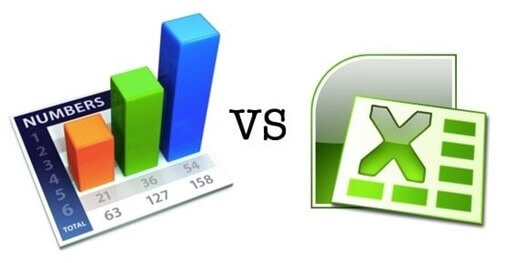
The Apple version of Excel is Numbers. In addition to being pre-installed on all new Macs, it’s also accessible as a free download from the Mac App Store for existing Mac users. The .numbers file type is used when a spreadsheet is prepared with Numbers. For Mac users, this is great, but if you want to share it with other Excel users, things become a little more complicated.
There are versions of Excel available for PCs and Macs. While the desktop version of Numbers is only accessible with Macs, the online version is accessible to both Mac and PC users. Another clear difference between the two software is its number of features. Apple Numbers features around 250 functions, including finance, engineering, and statistics. At the same time, the Microsoft Excel spreadsheet program has 484 features that have been organized into 14 categories.
How to Open Numbers File on a PC (3 Ways)
Using several tools, you can Open Numbers files in Excel as it isn’t as difficult as it first seems. The quickest and most convenient method is to access a Numbers file on a PC using iCloud.
Furthermore, you may convert the Numbers file to an Excel-compatible file format by utilizing the Numbers software or an online conversion tool, which are both free. But it becomes relatively simple once you’ve gone through the process. Go through these three simple solutions.
Method 1. Export Numbers File to Excel on Mac
When opening a Numbers file in Excel, you must first convert it to the appropriate format. If you are a Mac user and have the Numbers application installed on your device, follow this method.
Step 1. Open the previously saved Numbers file using the Numbers app.
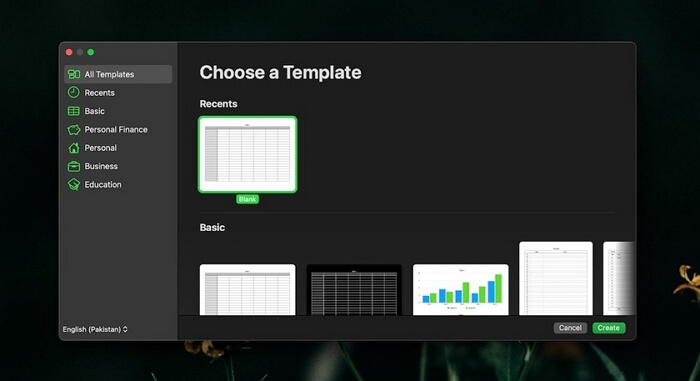
Step 2. Select the «Export To» options from the File menu by clicking the «File» tab.
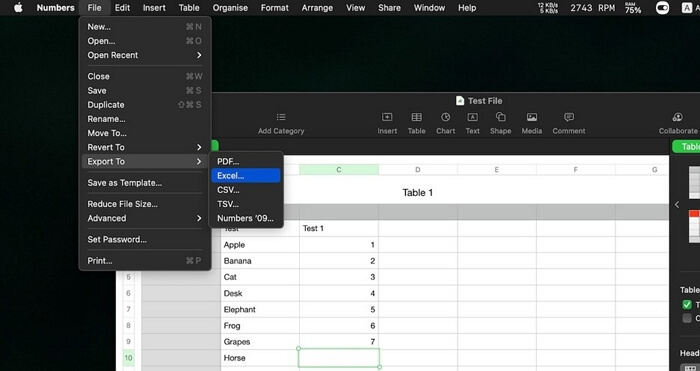
Step 3. Choose the file format you need, such as.xlsx or.xls.
Step 4. Choose a location for saving this file and then shut the Numbers application.
Step 5. Locate the exported file on your Mac and transfer it to your PC.
Step 6. To open the file on your PC, double-click it.
Method 2. Open Numbers File on PC via iCloud
It’s a good idea to open Numbers via iCloud. All you need to do is login to iCloud and follow the steps below.
Step 1. Launch a web browser on our computer and go to iCloud.com.
Step 2. Enter your iCloud account login and passwords, and click the arrow to log into your account.
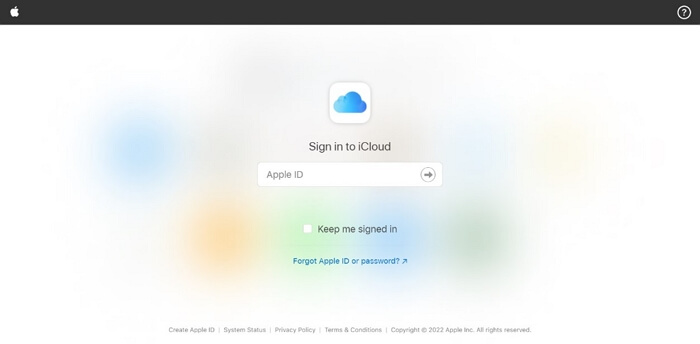
(Note: Please keep in mind that this method necessitates using an iCloud account. If you have ever used iTunes, an iPhone, or an iPad, there is a good chance that you already own one. If you do not already have an Apple ID, you will need to create one for free at the Create an Apple ID website.)
Step 3. Choose the «Apple Numbers» option on the left side of the screen.
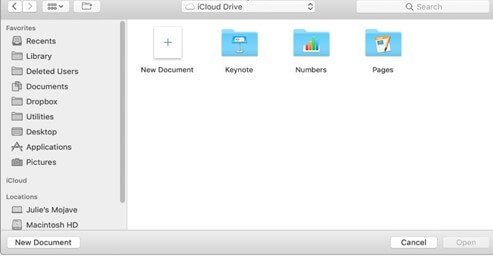
Step 4. Click the «Upload» button at the top right of the page. Choose the «Numbers file» you wish to open on your PC, then select «Open» from the context menu.
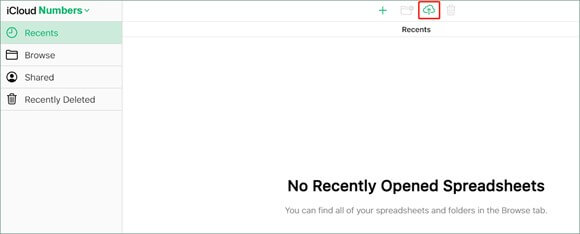
Step 5. Download the «Numbers files» and view them later for editing when completed and stored in the cloud.
Method 3. Convert the Numbers File to Excel-compatible File Format
Many online conversion tools claim to convert a Numbers file into an Excel document. It is possible to convert the Numbers file to an Excel-compatible file format using either the Zamzar software or a conversion program, which will allow you to access the file on a PC. Follow the steps below.
Step 1. Open the Zamzar converting tool in a new window.
Step 2. To convert a Numbers file, choose the file you wish to convert.
Step 3. Select the desired output file format, such as.xlsx,.xls, or.xls.
Step 4. To convert now, use the Convert Now button.
Step 5. When the conversion is complete, locate the converted file on your computer and double-click it to open it on your computer.
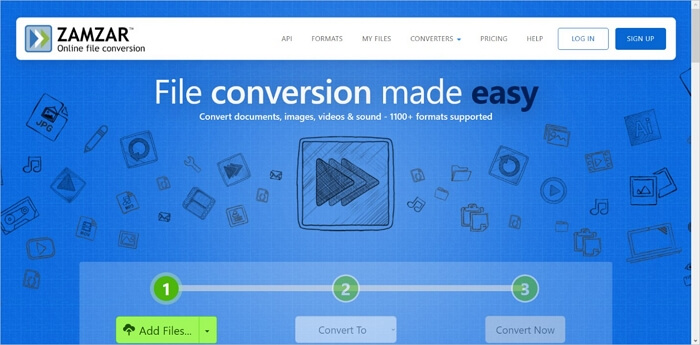
How to Open a Corrupted Numbers File
We’ve all experienced the frustration of a file that won’t open because it has been corrupted. However, the most effective and straightforward method is using the EaseUS Fixo Document Repair.
Using a file repair program to restore damaged files is the most effective method of restoring data. EaseUS Fixo Document Repair is a powerful program that can be used to repair and restore lost or damaged Word, Excel, PowerPoint, and PDF files in various corruption circumstances. It is compatible with all major operating systems.
Key Features
- Repair the damaged Excel or Word file immediately after recovery,
- Multiple corrupt files may be repaired at the same time.
- Repair damaged files from a computer, a laptop, an external device, and so on.
You can repair damaged Numbers/Excel files with the steps below. Here is an example of repairing Excel files in Windows 11/10/8/7.
Step 1. Download and launch Fixo on your PC or laptop. Choose «File Repair» to repair corrupted Office documents, including Word, Excel, PDF, and others. Click «Add Files» to select corrupted documents.

Step 2. To repair multiple files at once, click the «Repair All» button. If you want to repair a single document, move your pointer to the target file and choose «Repair». You can also preview the documents by clicking the eye icon.

Step 3. Click «Save» to save a selected document. Select «Save All» to save all the repaired files. Choose «View Repaired» to locate the repaired folder.

Conclusion
Everything you need to know about how to open Numbers in Excel has been covered in three distinct methods in this article. We have also introduced the Microsoft repair tool. This third-party solution allows you to restore and repair damaged Excel/Number Files, whether you need it for business or personal reasons.
Do you want to open .numbers files? Spreadsheets created in Apple Numbers can be amazing things. After you open them in Excel on a Windows computer is just a headache. It can be done with a little help using iCloud.
In this guide, you’ll learn about how to open and edit .numbers files in Windows.
Contents
- 1 What do you know about .numbers file?
- 2 Do you want to Open .Numbers File?
- 3 Using iCloud
- 4 Sharing & Editing the .numbers file
- 4.1 Conclusion:
What do you know about .numbers file?
Numbers is the Apple that is equal to Excel. However, it comes with the new Mac and is available as a free download to all users of Mac through the App Store.
When you create a spreadsheet in Numbers the apps stores it in the .numbers file format. This is good if you want to share it with other users of Mac. But becomes an issue when it comes to Excel as the MS app can’t open .numbers files directly.
For that, it wants assistance through Apple’s iCloud web apps.
Do you want to Open .Numbers File?

After getting your .numbers file into a recognizable state for Windows you’ll want to open it in the iCloud model of Numbers. However, it’s a free edition of the Apple app that you access online, quite in a similar way as Office online or Google Docs.
You also want an iCloud account, but after using iTunes, an iPhone, or an iPad then you might well already have one.
iCloud also uses Apple IDs, so if you don’t use one then you’ll want to quickly create a free account. If you want to do this simply visit the Create an Apple ID site and follow the onscreen steps.
Using iCloud
Using your Apple ID up and executing it’s time to head over to opening the .numbers file. Then browse to www.icloud.com then sign in viaApple ID.
Then you should view a variety of apps available for you to use. As it includes Mail, Calendar, Photos, Notes, Pages, and other important Numbers.
Double-tap on the latter and then tap on the settings at the top of the display screen which will open a dropdown menu.
However, on the list, there is an Upload Spreadsheet at the top of it. Choose this and then move to your .numbers file and tap Open.
Sharing & Editing the .numbers file
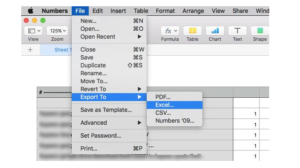
Using your .numbers file. Simply open you can select to either edit it in the online model of Numbers, which will be quite good for basic tasks and viewing the spreadsheet. Also, you can export it in a format that Excel will accept.
If you want to create a .xlsx file you can then remember that the .numbers file is open. Simply head over to the spanner icon located in the upper right corner of the display screen. Tap this and a dropdown menu appears.
Choose Download a Copy and then select Excel from the list of file formats. Now Numbers will change the file into one you can open and then use it in Excel.
That’s all. Now you’re free to follow a life of spreadsheet happiness and might no file format put asunder.
Conclusion:
Here’s all about “Open .Numbers Files On Windows PC”. If you are facing any issue then let us know. If you think that it is helpful then do let us know your suggestions in the comment section below. Do you know any other alternative method that you think we can’t cover in this guide?
Also Read:
- Take Backup Of iPhone To External Drive – Tutorial
